Cách xem, xóa và quản lý mật khẩu đã lưu trên Chrome đơn giản nhất
Deprecated: trim(): Passing null to parameter #1 ($string) of type string is deprecated in /home/caocap/public_html/wp-content/plugins/fixed-toc/frontend/html/class-dom.php on line 98
Bạn vô tình quên mật khẩu đã lưu ở một website nào đó trên trình duyệt Google Chrome và bạn không biết làm thế nào để có thể tìm lại được những mật khẩu đó. Đừng lo, bài viết này mình sẽ hướng dẫn cho các bạn cách xem lại mật khẩu đã lưu và xóa, quản lý mật khẩu đã lưu trên Chrome cực kỳ đơn giản nhanh chóng nhé.
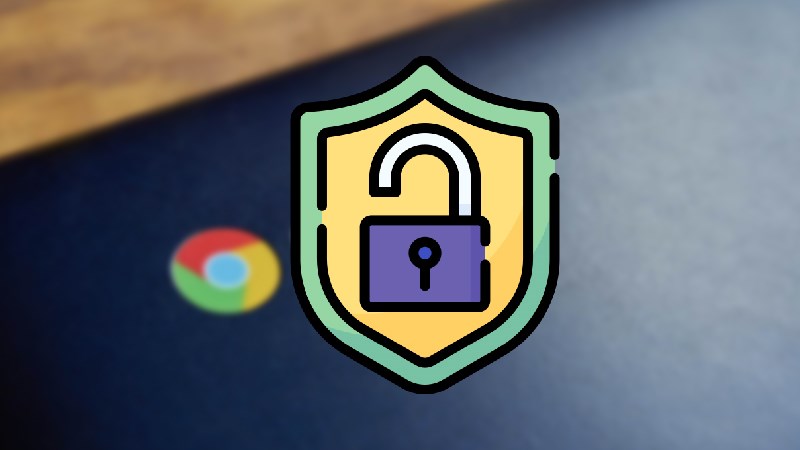
I. Cách xem, xóa hoặc xuất các mật khẩu đã lưu trên Chrome
1. Trên máy tính
Hướng dẫn nhanh
Vào biểu tượng 3 chấm dọc góc trên cùng bên phải > Cài đặt > Mật khẩu > Nhập mật khẩu máy tính:
- Xem: Chọn vào icon mắt để xem mật khẩu.
- Xóa: Ở bên phải của trang web, hãy nhấp vào biểu tượng 3 chấm > Chọn Xóa.
- Xuất: Ở bên phải của mục Mật khẩu đã lưu, hãy nhấp vào biểu tượng 3 chấm > Chọn Xuất mật khẩu.
Hướng dẫn chi tiết
Bước 1: Đầu tiên bạn biểu tượng 3 chấm dọc góc trên cùng bên phải > Cài đặt.

Đầu tiên bạn biểu tượng 3 chấm dọc góc trên cùng bên phải > Cài đặt.
Bước 2: Chọn mật khẩu.
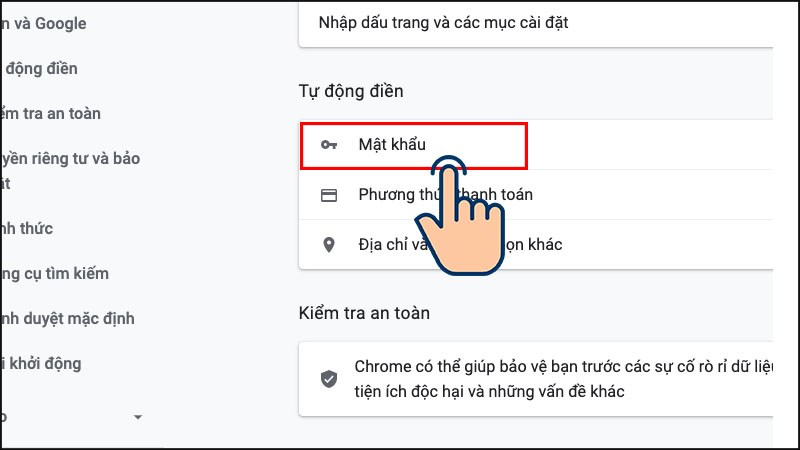
Chọn mật khẩu.
Bước 3: Chọn biểu tượng mắt để xem mật khẩu đã lưu, nhập mật khẩu nếu có.
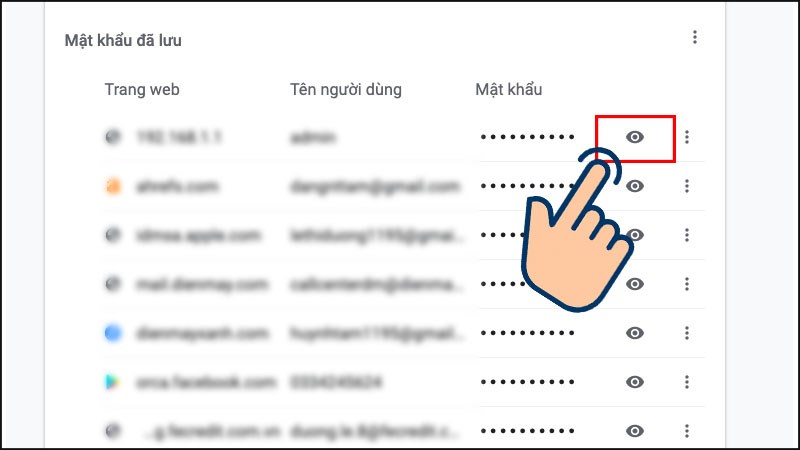
Chọn biểu tượng mắt để xem mật khẩu đã lưu
Xóa: Ở bên phải của trang web, hãy nhấp vào biểu tượng 3 chấm > Chọn Xóa.
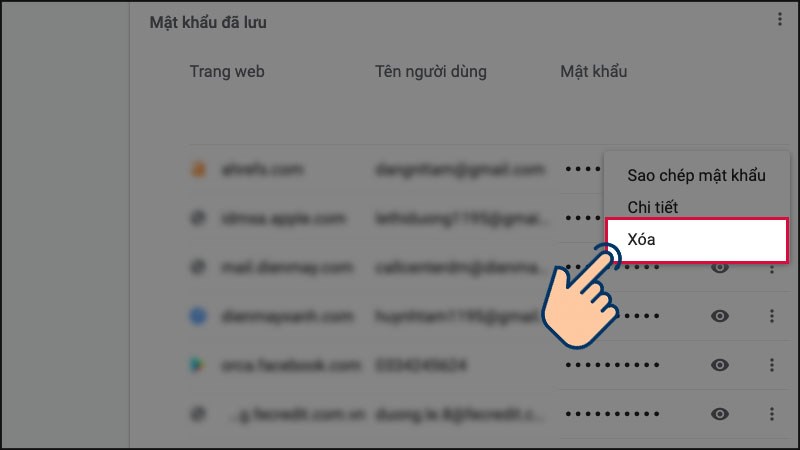
hãy nhấp vào biểu tượng 3 chấm > Chọn Xóa
Xuất: Ở bên phải của mục Mật khẩu đã lưu, hãy nhấp vào biểu tượng 3 chấm.
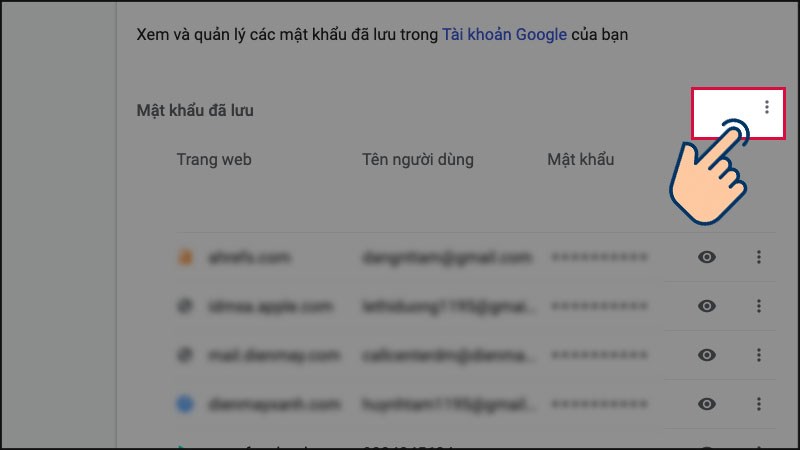
Ở bên phải của mục Mật khẩu đã lưu, hãy nhấp vào biểu tượng 3 chấm
Chọn Xuất mật khẩu.
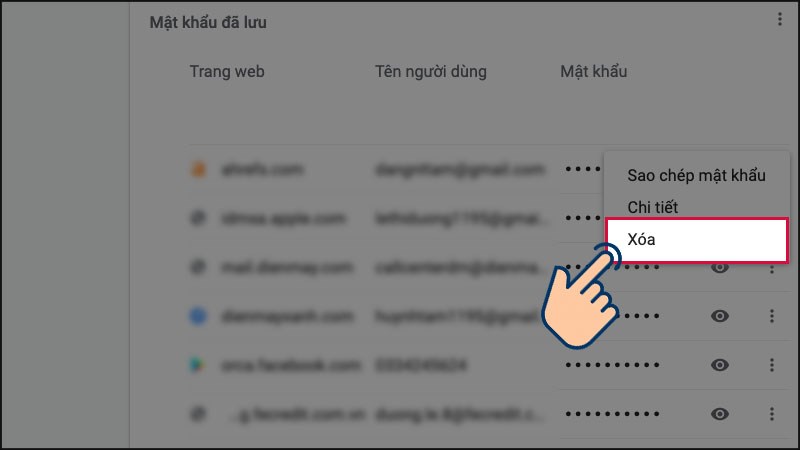
Chọn Xuất mật khẩu.
2. Trên điện thoại
Hướng dẫn nhanh
Mở ứng dụng Chrome > Chọn biểu tượng 3 chấm > Chọn Cài đặt > Chọn Mật khẩu.
- Xem: Nhấn vào biểu tượng mắt, nhập mật khẩu điện thoại nếu có.
- Xóa: Nhấn vào mật khẩu bạn muốn xóa. Ở trên cùng, hãy nhấn vào biểu tượng Xóa.
- Xuất: Nhấn vào biểu tượng 3 chấm > Chọn Xuất mật khẩu.
Hướng dẫn chi tiết
Bước 1: Mở ứng dụng Chrome, chọn biểu tượng 3 chấm.
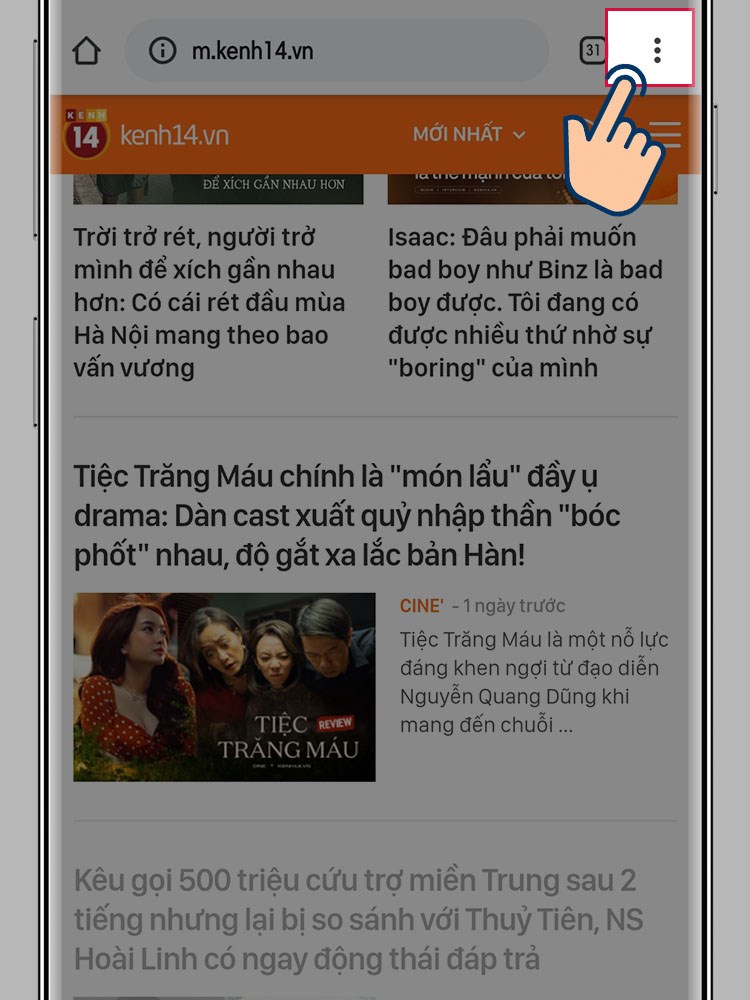
chọn biểu tượng 3 chấm
Bước 2: Ở Nhấn vào Cài đặt.
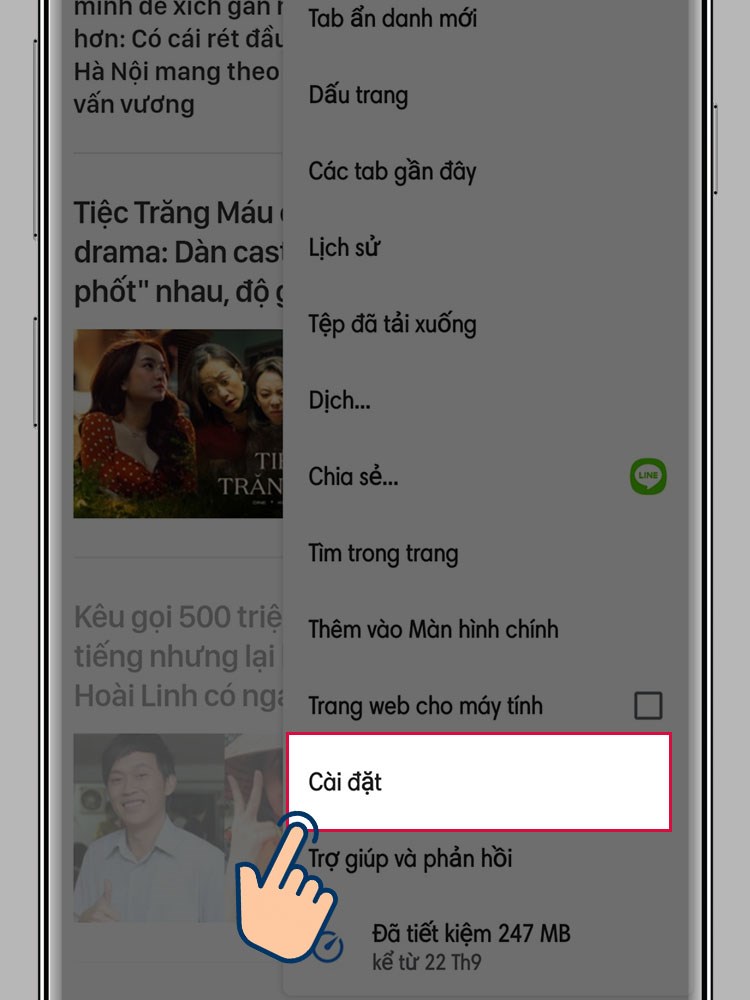
Ở Nhấn vào Cài đặt.
Chọn Mật khẩu.

Chọn Mật khẩu.
Bước 3: Toàn bộ mật khẩu lưu trên Chrome được lưu ở mục mật khẩu.
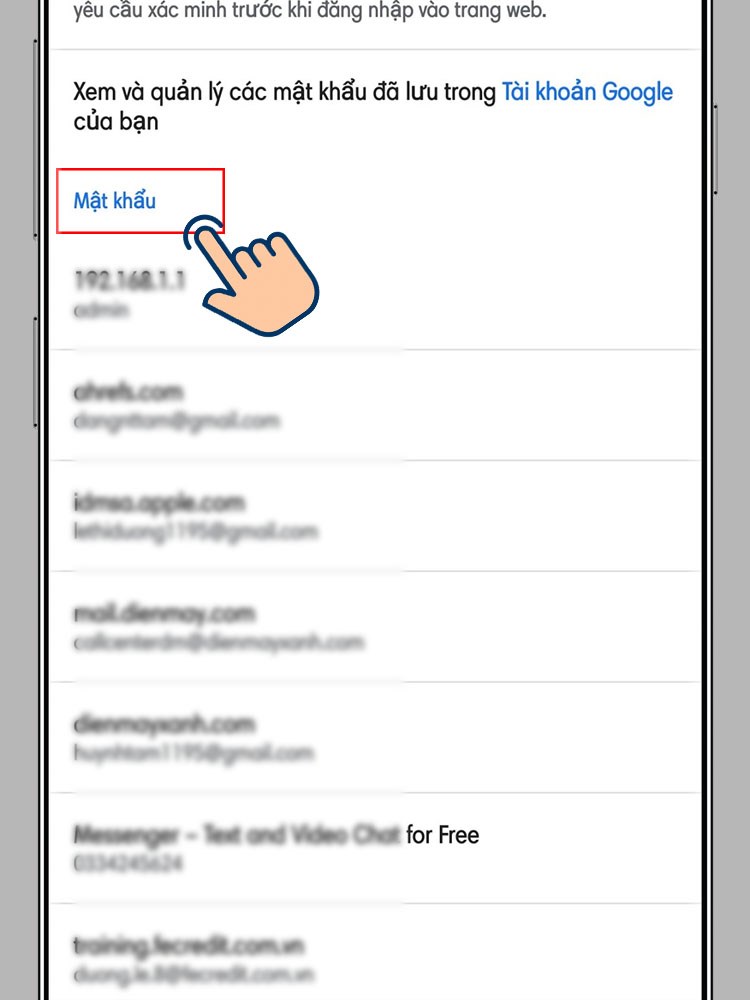
Toàn bộ mật khẩu lưu trên Chrome được lưu ở mục mật khẩu.
Xem: Nhấn vào biểu tượng mắt, nhập mật khẩu điện thoại nếu có.
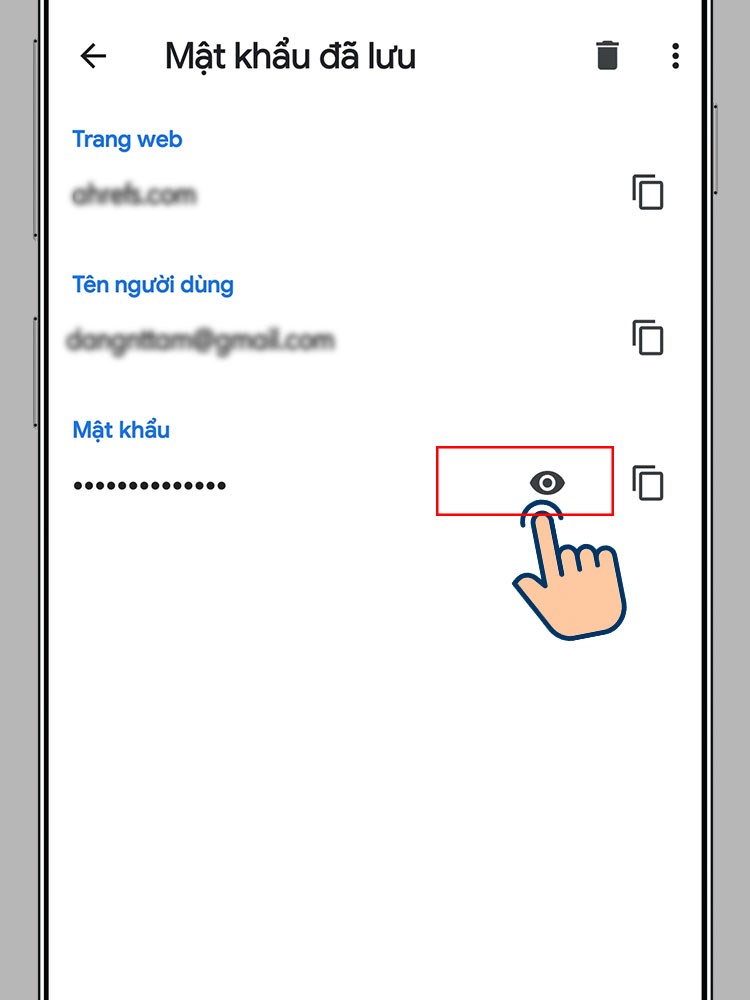
Nhấn vào biểu tượng mắt
Xóa: Nhấn vào mật khẩu bạn muốn xóa. Ở trên cùng, hãy nhấn vào biểu tượng Xóa.
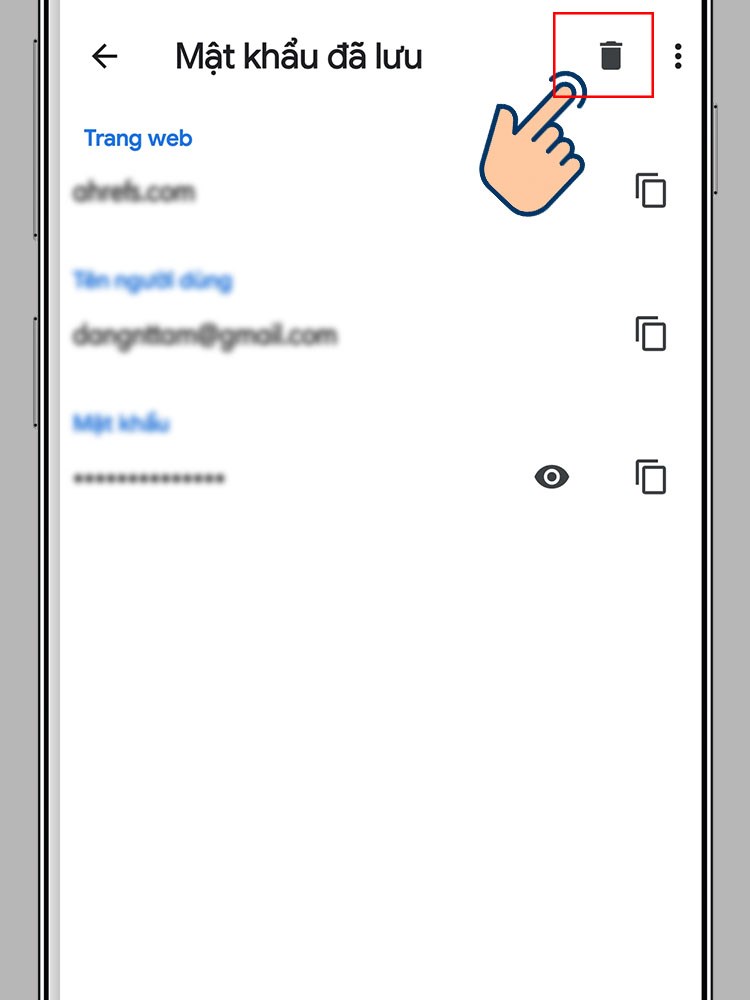
Ở trên cùng, hãy nhấn vào biểu tượng Xóa
Xuất: Nhấn vào biểu tượng 3 chấm.
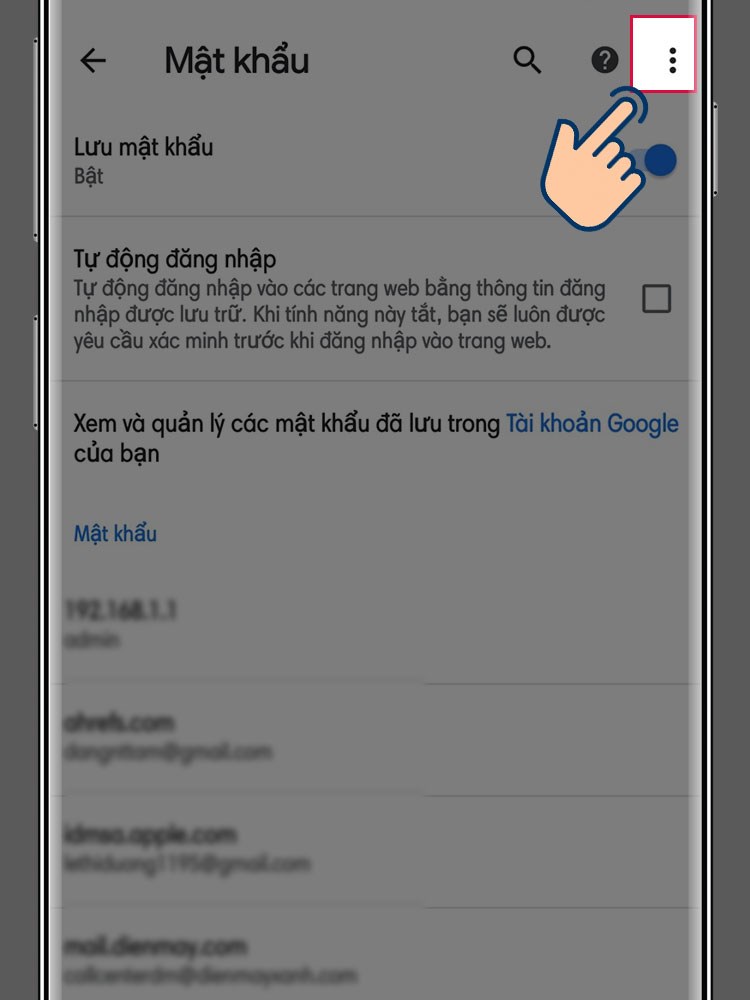
Nhấn vào biểu tượng 3 chấm.
Chọn Xuất mật khẩu.
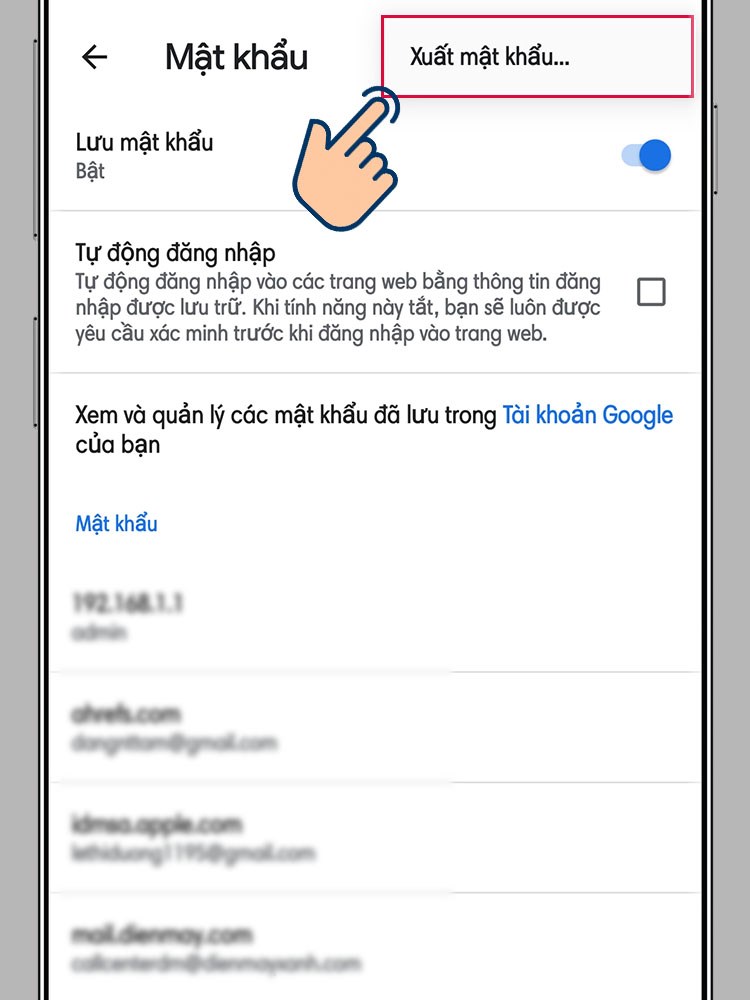
Chọn Xuất mật khẩu.
II. Cách kiểm tra, thay đổi mật khẩu đã lưu
1. Trên điện thoại
Hướng dẫn nhanh
Mở ứng dụng Chrome > Nhấn vào biểu tượng 3 chấm > Chọn cài đặt > Chọn Đồng bộ hóa và các dịch vụ của Google > Bật hoặc tắt tính năng tùy chọn Cảnh báo bạn nếu mật khẩu bị lộ trong một sự cố rò rỉ dữ liệu.
Hướng dẫn chi tiết
Bước 1: Mở ứng dụng Chrome > Nhấn vào biểu tượng 3 chấm.
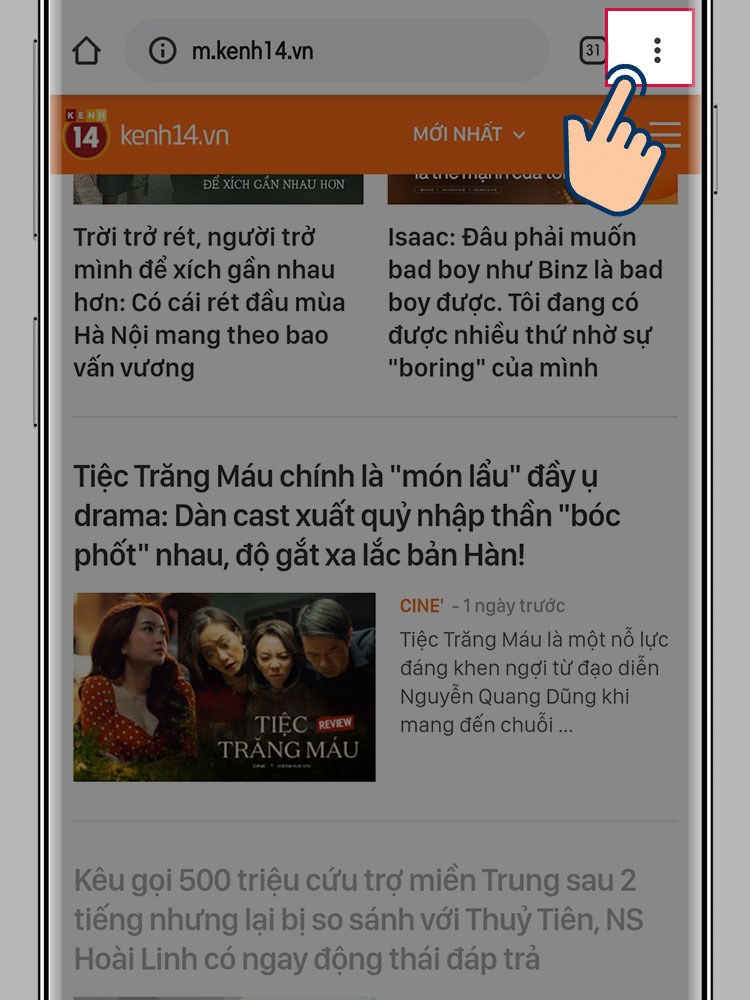
Nhấn vào biểu tượng 3 chấm
Chọn cài đặt.
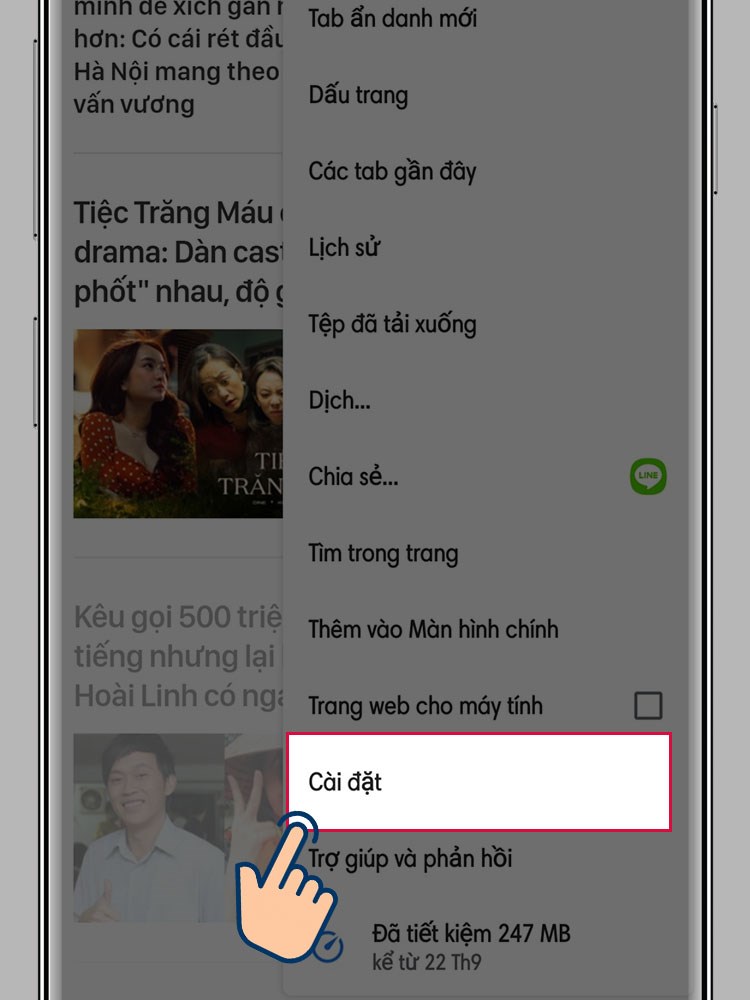
Chọn cài đặt.
Bước 2: Chọn Đồng bộ hóa và các dịch vụ của Google.

Chọn Đồng bộ hóa và các dịch vụ của Google.
Bước 3: Bật hoặc tắt tính năng tùy chọn Cảnh báo bạn nếu mật khẩu bị lộ trong một sự cố rò rỉ dữ liệu.

chọn Cảnh báo bạn nếu mật khẩu bị lộ trong một sự cố rò rỉ dữ liệu
2. Trên máy tính, PC
Hướng dẫn nhanh
Vào biểu tượng 3 chấm dọc góc trên cùng bên phải > Cài đặt > Chọn Mật khẩu > Chọn kiểm tra mật khẩu.
Hướng dẫn chi tiết
Bước 1: Vào biểu tượng 3 chấm dọc góc trên cùng bên phải > Cài đặt.
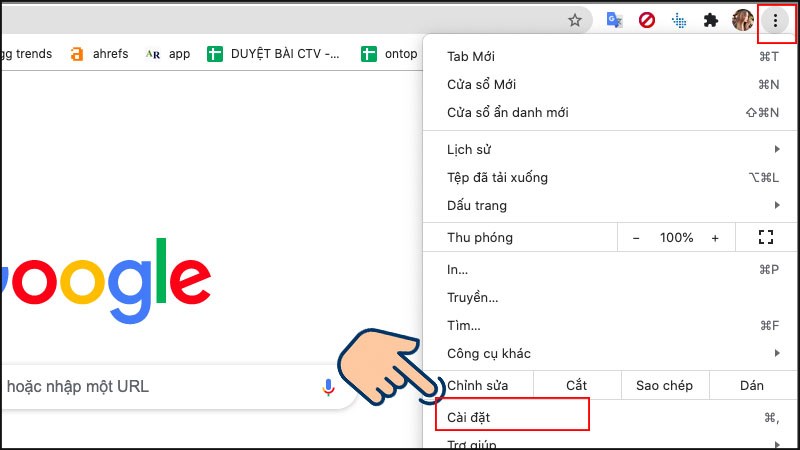
Vào biểu tượng 3 chấm dọc góc trên cùng bên phải > Cài đặt.
Bước 2: Chọn Mật khẩu.
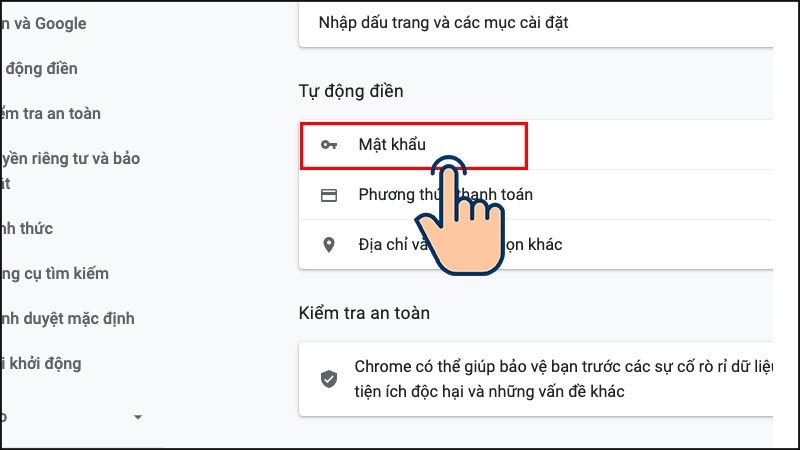
Chọn Mật khẩu.
Bước 3: Chọn kiểm tra mật khẩu.
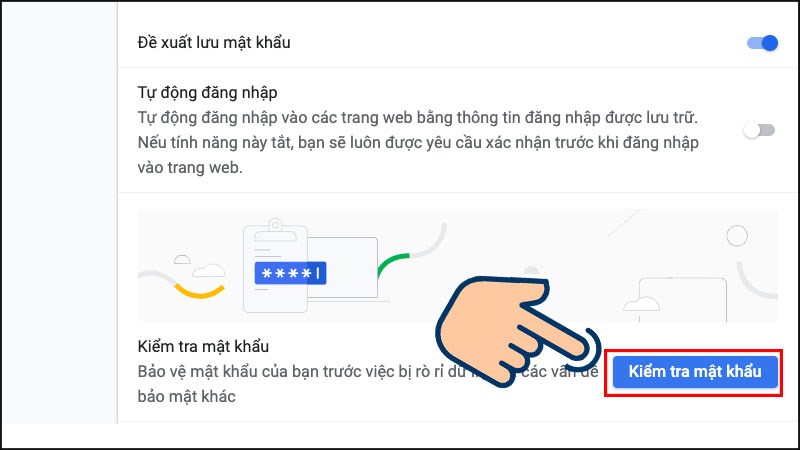
Chọn kiểm tra mật khẩu.
Chỉ với vài bước đơn giản bạn đã có thể xem, xóa và quản lý tất cả mật khẩu đã lưu trên Chrome đơn giản, dễ dàng. Nếu có thắc mắc mời bạn để lại bình luận phía dưới! Chúc các bạn thành công.
Nguồn tham khảo:
- Share CrocoBlock key trọn đời Download Crocoblock Free
- Cung cấp tài khoản nghe nhạc đỉnh cao Tidal Hifi – chất lượng âm thanh Master cho anh em mê nhạc.
- Tổng hợp 24 game tìm đồ trên Y8 | Chơi game giải đố hay nhất
- Thời Trang Format Sale | 70% OFF | Tháng 4/2022 | Vua Khuyến Mãi
- Cách cài đặt bộ kích sóng Wifi Xiaomi, tăng sóng Wifi
- [CHI TIẾT] Cách Kiểm Tra Màn Hình Máy Tính Bao Nhiêu Inch?
- Đầu kỹ thuật số bị mất hết kênh, đầu kỹ thuật số bị khóa kênh và những lỗi thường gặp
Bài viết cùng chủ đề:
-
Acer Iconia B1-723 – Chính hãng | Thegioididong.com
-
Cách khắc phục lỗi Voz không vào được bạn không nên bỏ qua
-
Tắt mở màn hình iPhone cực nhanh, không cần phím cứng – Fptshop.com.vn
-
[SỰ THẬT] Review bột cần tây mật ong Motree có tốt không?
-
Chèn nhạc trong Proshow Producer, thêm nhạc vào video
-
Cách rút gọn link Youtube
-
Cách chuyển font chữ Vni-Times sang Times New Roman
-
Hack Stick War Legacy Full Vàng Kim Cương Tiền ❤️ 2021
-
Du lịch Thái Lan nên đi tour hay đi tự túc? – BestPrice
-
Cách reset Wifi FPT, đặt lại modem wifi mạng FPT
-
9 cách tra số điện thoại của người khác nhanh chóng, đơn giản – Thegioididong.com
-
Top 4 smartphone chạy chip Snapdragon 820 giá rẻ đáng mua – Tin công nghệ mới nhất – Đánh giá – Tư vấn thiết bị di động
-
Top 30 bộ phim Hàn có rating cao nhất mọi thời đại – Chọn Thương Hiệu
-
Top 9 game về chiến tranh Việt Nam bạn nên trải nghiệm ngay
-
EXP là gì? Ý nghĩa EXP trong game và các lĩnh vực khác
-
phần mềm encode sub – Chia sẻ thủ thuật phần mềm, máy tính, game mới nhất
